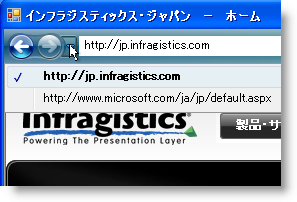
ナビゲーション履歴を作成する最も簡単な方法は、単に新しい項目にナビゲートすることです。ナビゲーション ツールバーはナビゲートされた各項目をナビゲーション履歴に自動的に追加するので、実行しなければならないのは NavigateTo メソッドを呼び出すことだけです。NavigateTo メソッドを呼び出すと、ナビゲーション ツールバーは項目を BackHistory コレクションに追加するので、ナビゲーション履歴が作成されます。
NavigateTo メソッドは 2 つのオーバーロードを公開します。 最初のオーバーロードは文字列とオブジェクトを受け付け、 2 番目のオーバーロードは NavigationHistoryItem オブジェクトを受け付けます。最初のオーバーロードである文字列とオブジェクトを考えます。文字列は最新の履歴メニューに表示されるテキストで、[次へ] ボタンの右側のドロップダウン ボタンからアクセスされます。このオブジェクトは、項目に関連付けることができるオプションのオブジェクトです。このオブジェクトは別の文字列、画像、NavigationHistoryItem オブジェクトのコレクションなどが可能です。オブジェクトを関連付けないことを希望する場合は、null(Nothing)を渡します。
以下のコードは新しい項目にナビゲートするので、この項目が BackHistory コレクションに追加されます。
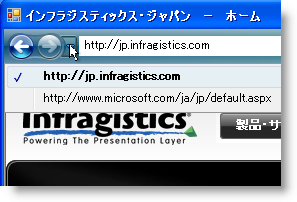
Visual Basic の場合:
Me.UltraToolbarsManager1.NavigationToolbar.NavigateTo _
("http://jp.infragistics.com", Nothing);
C# の場合:
this.ultraToolbarsManager1.NavigationToolbar.NavigateTo
("http://jp.infragistics.com", null);